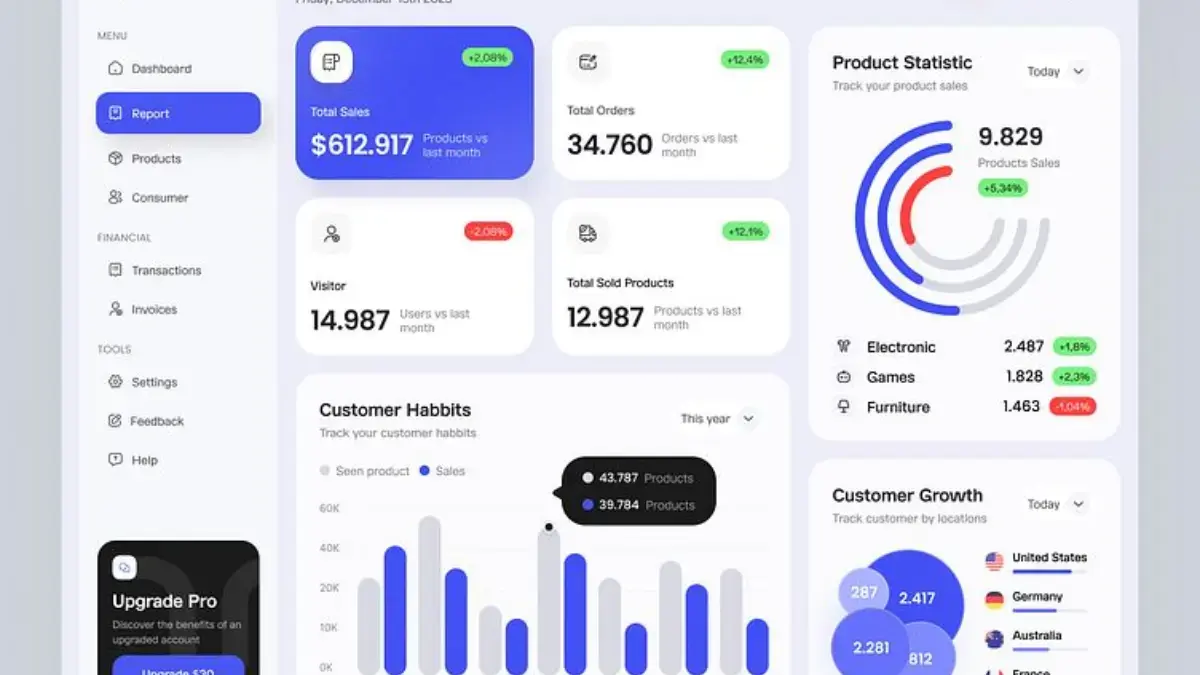CIREBON, RAKCER.ID – Cara membuat laporan keuangan secara manual sering kali membutuhkan waktu lama dan rentan terjadi kesalahan.
Di sinilah dashboard interaktif berperan penting, ia menyajikan data dalam bentuk grafik, tabel dinamis, dan indikator visual lain yang mudah dipahami oleh siapa saja, termasuk yang tidak memiliki latar belakang akuntansi.
Dengan dashboard ini, Anda bisa langsung melihat gambaran besar kondisi keuangan bisnis, seperti arus kas, piutang, hutang, dan berbagai pos penting lainnya hanya dalam satu halaman.
Baca Juga:Cara Menyimpan dan Membagikan Presentasi PowerPoint Secara Online ke Berbagai Format10 Fungsi Microsoft Excel yang Harus Diketahui Pemula
Ini tentunya meningkatkan produktivitas dan membantu manajemen dalam pengambilan keputusan strategis dengan data yang akurat dan up-to-date.
Selain itu, dashboard keuangan yang interaktif memudahkan pengguna untuk melakukan filter data berdasarkan periode waktu, jenis transaksi, atau kategori tertentu tanpa harus membuat laporan baru berulang kali.
Fitur ini sangat berguna untuk analisis keuangan yang mendalam, misalnya membandingkan performa keuangan kuartal pertama dan kedua atau melihat pengeluaran terbesar dalam satu bulan.
Dengan tampilan yang menarik dan mudah dipahami, dashboard ini juga dapat digunakan sebagai alat komunikasi efektif dalam rapat bisnis atau presentasi kepada stakeholder.
Cara Membuat Dashboard Laporan Keuangan Interaktif di Excel
1. Kumpulkan dan Siapkan Data Keuangan
Pastikan semua data keuangan yang ingin dianalisis sudah terkumpul dengan rapi dan terstruktur dalam format tabel di Excel.
Data ini bisa berupa pendapatan, pengeluaran, aset, kewajiban, dan lain-lain.
2. Buat Tabel Dinamis (Pivot Table)
Gunakan fitur Pivot Table untuk merangkum data secara cepat dan fleksibel. Pivot Table memudahkan Anda menyusun laporan keuangan berdasarkan kategori dan periode waktu yang berbeda.
3. Tambahkan Grafik Dinamis
Baca Juga:Rekomendasi Aplikasi AI Gratis untuk Mahasiswa, Tugas Kuliah Langsung Beres Seketika!Tips Membuat Laporan Keuangan Sederhana dengan Excel untuk Pemula
Visualisasi data dengan grafik seperti bar chart, line chart, atau pie chart agar informasi lebih mudah dipahami.
Pastikan grafik ini terhubung dengan Pivot Table agar berubah secara otomatis saat filter diubah.
4. Buat Filter Interaktif
Gunakan fitur slicer dan timeline di Excel untuk membuat filter yang mudah dioperasikan.
Dengan ini, pengguna dapat memilih data yang ingin ditampilkan tanpa harus mengedit rumus atau tabel secara manual.